WinXP訪問(wèn)Win10打印機(jī)被拒絕怎么辦?
打印機(jī)是我們常見的外部輸出設(shè)備,幾乎每個(gè)公司都會(huì)安裝它,但是有不少用戶使用Win10安裝打印機(jī),之后要共享給WinXP用戶使用,卻發(fā)現(xiàn)提示“拒絕訪問(wèn)無(wú)法連接”,那么當(dāng)你遇到WinXP訪問(wèn)Win10打印機(jī)被拒絕怎么辦?不知道的朋友趕緊來(lái)看看小編整理的WinXP訪問(wèn)Win10打印機(jī)被拒絕的解決方法吧!
具體解決方法:
一、Win10端設(shè)置
1、按下【W(wǎng)in+R】組合鍵打開運(yùn)行,輸入:Gpedit.msc點(diǎn)擊確定打開組策略編輯器。
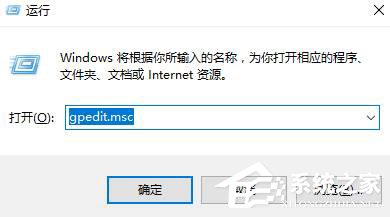
2、依次展開:【計(jì)算機(jī)配置】—【W(wǎng)indows設(shè)置】—【安全設(shè)置】—【本地策略】—【安全選項(xiàng)】。
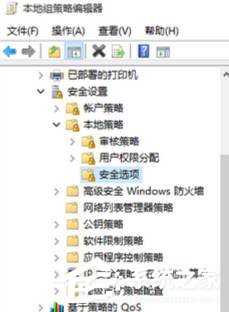
3、在右側(cè)雙擊打開“賬戶:來(lái)賓賬戶狀態(tài)” ,選擇【啟用】,點(diǎn)擊【確定】。
4、依次展開:【計(jì)算機(jī)配置】—【W(wǎng)indows設(shè)置】—【安全設(shè)置】—【本地策略】—【用戶權(quán)限分配】。
5、雙擊打開【從網(wǎng)絡(luò)訪問(wèn)此計(jì)算機(jī)】,加入GUEST,拒絕從網(wǎng)絡(luò)訪問(wèn)此計(jì)算機(jī)刪除GUEST。
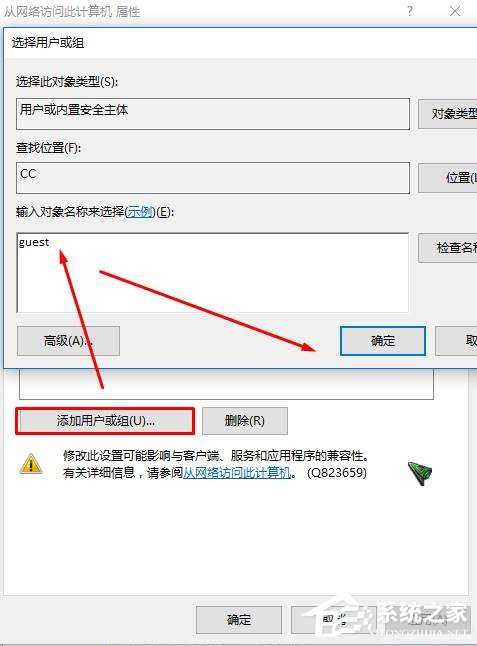
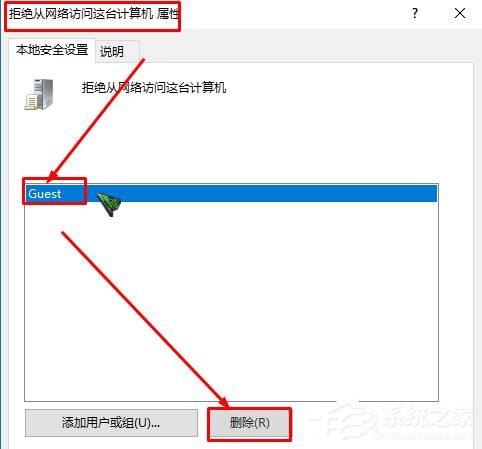
6、右擊要共享的打印機(jī),切換到【共享】選項(xiàng)卡,將打印機(jī)名設(shè)置一個(gè)簡(jiǎn)單的名字,如500。設(shè)置后加上IP組成網(wǎng)絡(luò)打印機(jī)共享名,如我設(shè)置的共享名為500,IP為192.168.1.100,那么網(wǎng)絡(luò)打印機(jī)共享名為192.168.1.100500。
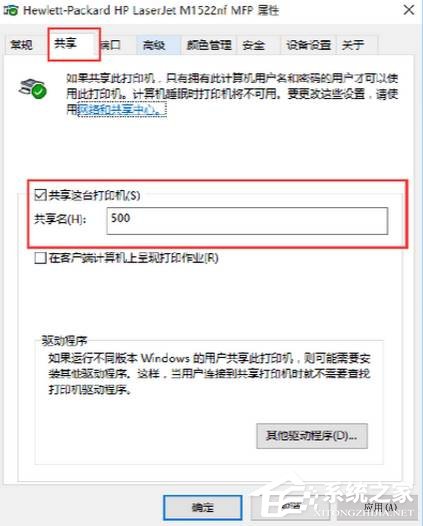
二、WinXP端設(shè)置:首先需要將需要添加的打印機(jī)驅(qū)動(dòng)下載并解壓出來(lái)
1、打開打印機(jī)添加界面點(diǎn)擊【添加打印機(jī)】,選擇點(diǎn)選【連接到此計(jì)算機(jī)的本地打印機(jī)】,點(diǎn)擊下一步。如圖:
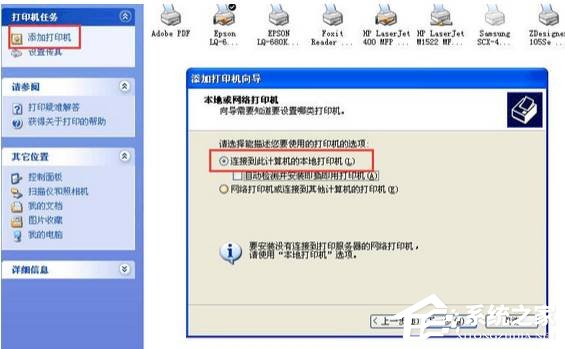
2、點(diǎn)擊下一步,如圖:
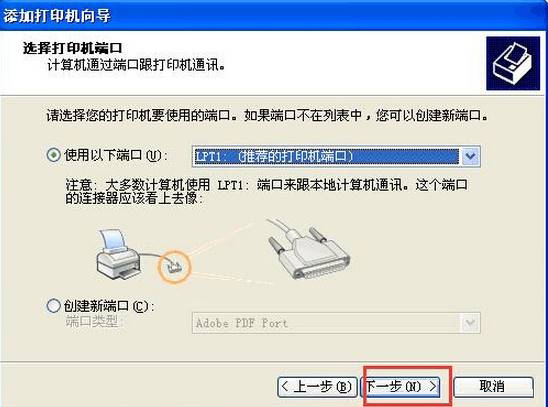
3、點(diǎn)擊從磁盤安裝,點(diǎn)擊【瀏覽】。
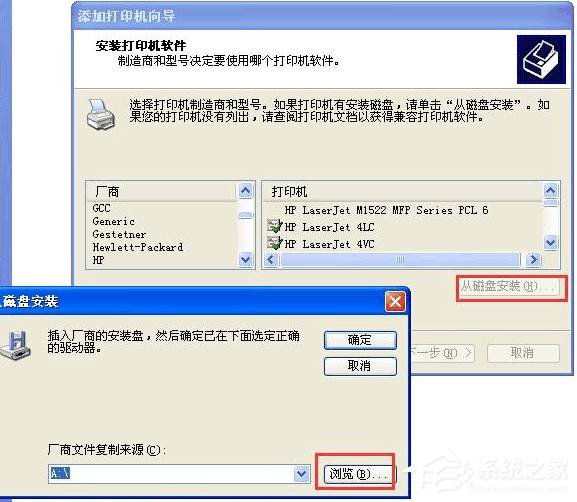
4、指定到之前下載解壓的打印機(jī)驅(qū)動(dòng)文件所在位置,瀏覽選擇*.INF格式的驅(qū)動(dòng)安裝信息文件。
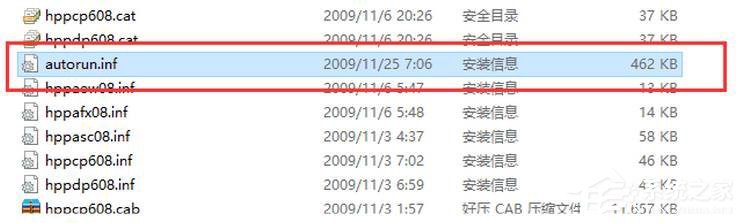
5、添加成功后右擊剛安裝的打印機(jī),點(diǎn)擊【打印機(jī)屬性】,選擇【端口】選項(xiàng),點(diǎn)擊【添加端口】選中【Local Port】后點(diǎn)擊【新端口】,輸入端口名寫入上面提到的192.168.1.100500就可以,實(shí)際情況按當(dāng)前電腦的IP地址與打印機(jī)名稱進(jìn)行輸入。
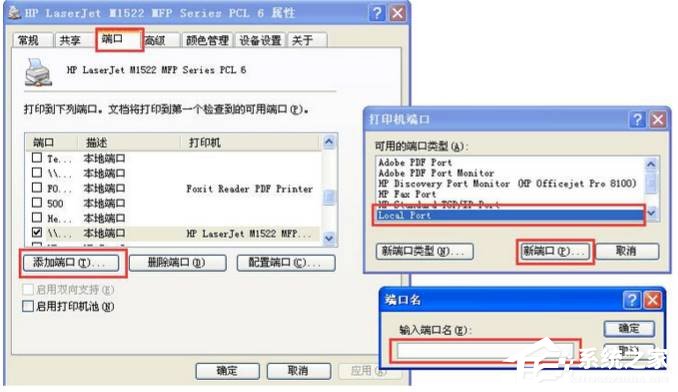
6、完成添加后就可以正常使用了。
以上就是WinXP訪問(wèn)Win10打印機(jī)被拒絕的解決方法了,方法比較復(fù)雜,首先我們要先對(duì)Win10端進(jìn)行設(shè)置,之后我們還要對(duì)WinXP端進(jìn)行設(shè)置,不過(guò)大家可根據(jù)教程一步步操作下來(lái)就能解決問(wèn)題。
相關(guān)文章:
1. win7日期格式更改教程2. win10商店不能下載應(yīng)用程序怎么辦?解決win10商店無(wú)法下載應(yīng)用的方法3. win7加入局域網(wǎng)連接的方法教程4. 雷神DINO X7a筆記本怎樣安裝win10系統(tǒng) 安裝win10系統(tǒng)方法說(shuō)明5. win11安裝卡在完成界面解決方法6. 利用win7畫圖工具裁剪圖片的方法7. win8 uac關(guān)閉的方法8. win8換win7系統(tǒng)磁盤分區(qū)表格式如何從GPT轉(zhuǎn)換MBR格式?9. Win7電腦藍(lán)屏怎么回事?RtkHDAud.sys文件引起藍(lán)屏的解決辦法10. win101909更新黑屏解決方法

 網(wǎng)公網(wǎng)安備
網(wǎng)公網(wǎng)安備